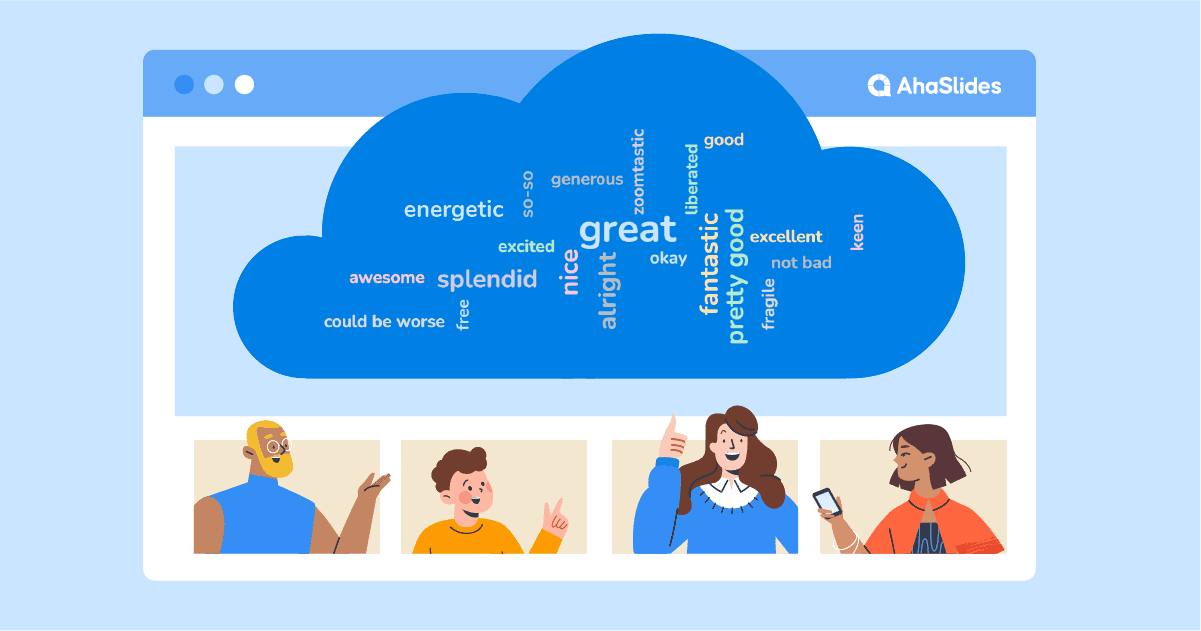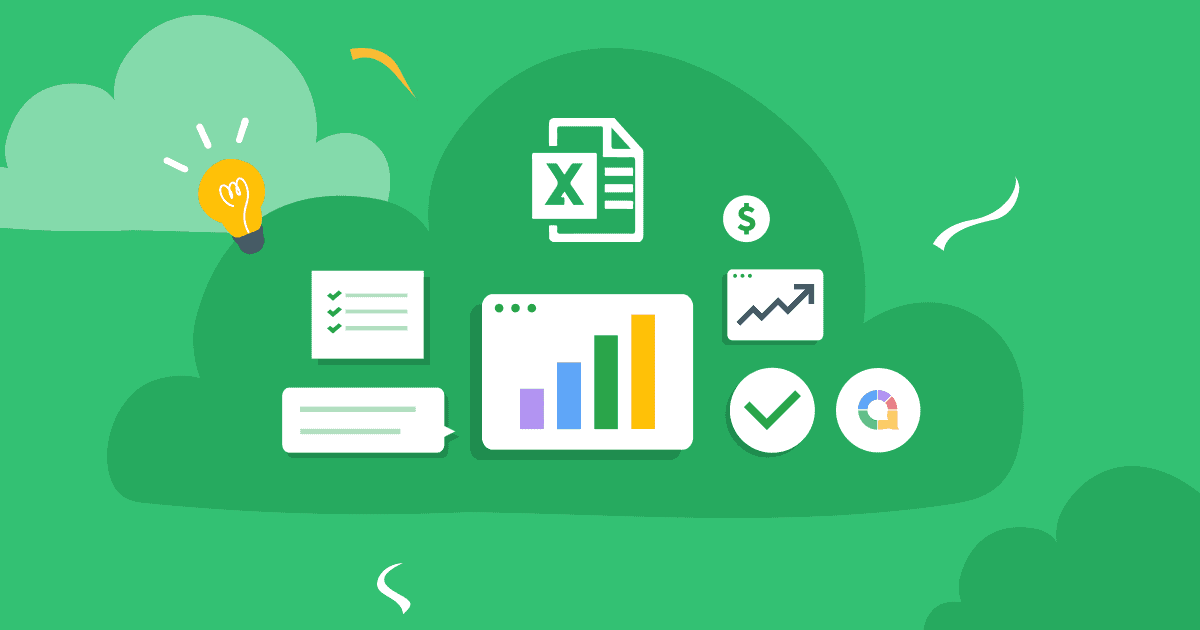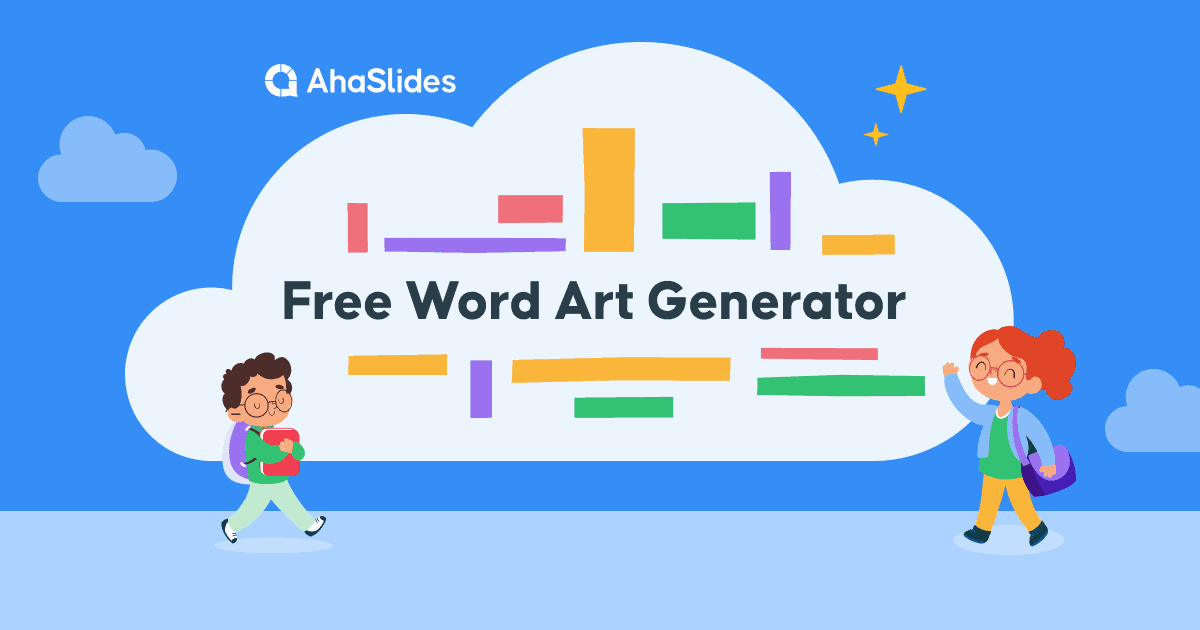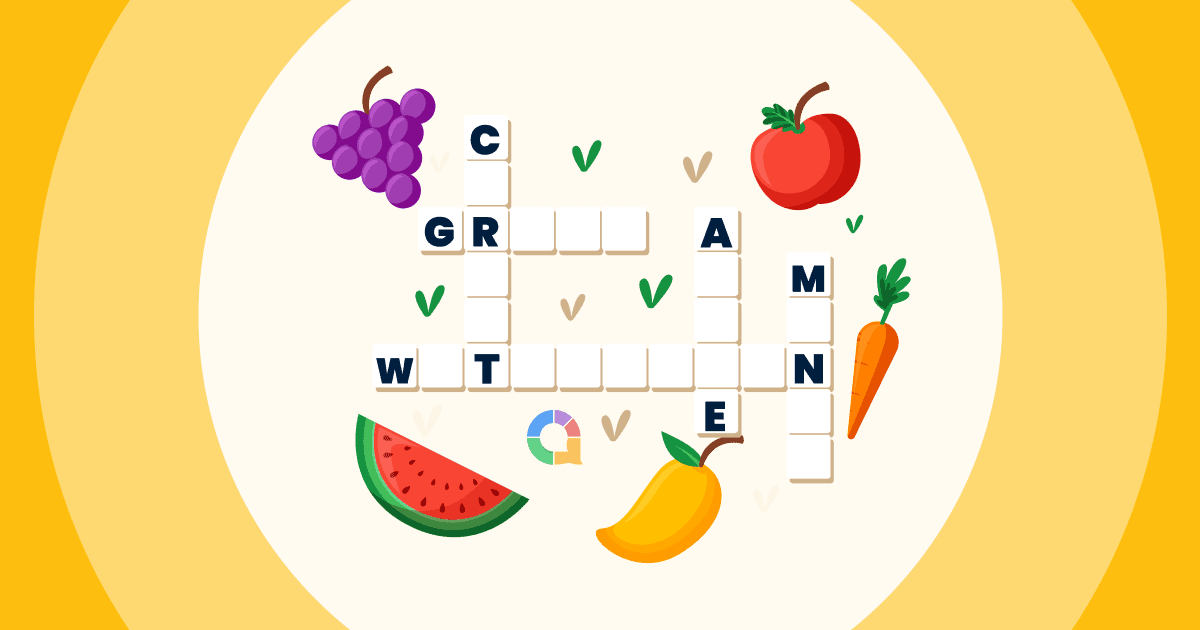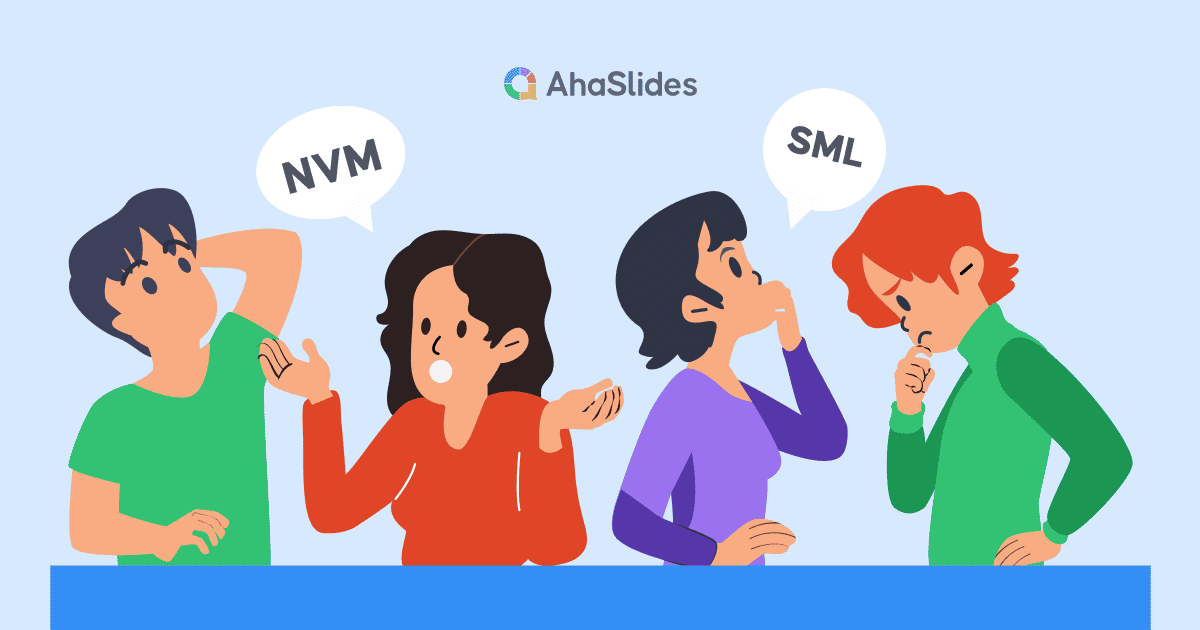Μερικά γεγονότα έχουν προκύψει από τότε που το Zoom κατέκτησε τους εικονικούς κόσμους της εργασίας και του σχολείου. Ακολουθούν δύο: δεν μπορείς να εμπιστευτείς έναν βαριεστημένο συμμετέχοντα στο Zoom με ένα αυτοσχέδιο υπόβαθρο, και λίγη διαδραστικότητα αρκεί, μακρύς τρόπο.
The Ζουμ Word Cloud είναι ένα από τα πιο αποτελεσματικά αμφίδρομα εργαλεία για να προσελκύσετε το κοινό σας όντως να ακούτε τι έχετε να πείτε. Τους κεντρίζει το ενδιαφέρον και κάνει την εικονική σας εκδήλωση να ξεχωρίζει από εκείνους τους μονολόγους Zoom που όλοι έχουμε συνηθίσει να απεχθανόμαστε.
Ακολουθούν 4 βήματα για να δημιουργήσετε το δικό σας ζωντανή γεννήτρια σύννεφων λέξεων στο Zoom σε λιγότερο από 5 λεπτά.
Πίνακας περιεχομένων
- Επισκόπηση
- Τι είναι ένα Zoom Word Cloud;
- Βήμα #1 Δημιουργήστε το δικό σας σύννεφο λέξεων
- Βήμα #2 Δοκιμάστε το
- Βήμα #3 Διεξάγετε τη σύσκεψή σας στο Zoom μέσω σύσκεψης
- Βήμα #4 Φιλοξενήστε το Zoom Word Cloud σας
- Επιπλέον χαρακτηριστικά στο AhaSlides Zoom World Cloud
- Πρότυπα σύννεφων λέξεων
- Συχνές Ερωτήσεις
Επισκόπηση
| Πότε ιδρύθηκε το Zoom; | 2011 |
| Πού ιδρύθηκε το Zoom; | Σαν Χοσέ, Καλιφόρνια |
| Γιατί να χρησιμοποιήσω το Zoom; | Για τη διοργάνωση διαδικτυακών συναντήσεων |
Χρησιμοποιήστε το AhaSlides για την ζωντανή παρουσίασή σας
Ενώ το PowerPoint είναι ένα ισχυρό εργαλείο παρουσίασης, οι διαδικτυακές συσκέψεις απαιτούν περισσότερη διαδραστικότητα. Ας δούμε, λοιπόν, τους πλήρεις οδηγούς παρουσίασης από την AhaSlides για να εμπλέξετε την αλληλεπίδραση του κοινού σας!
Για συνεδρίες καταιγισμού ιδεών και διατήρηση της εμπλοκής μεγάλων ομάδων, σκεφτείτε να ενσωματώσετε αυτά τα εργαλεία:
- AhaSlides Online Quiz Creator: Αυτό το εργαλείο σάς επιτρέπει να δημιουργείτε διαδραστικά κουίζ και δημοσκοπήσεις, ενθαρρύνοντας τη συμμετοχή και αξιολογώντας την κατανόηση.
- PowerPoint Word Cloud (ή παρόμοια εργαλεία): Οπτικοποιήστε τις ιδέες της ομάδας σε πραγματικό χρόνο με μια γεννήτρια σύννεφων λέξεων. Αυτό μπορεί να βοηθήσει στον εντοπισμό κοινών θεμάτων και να πυροδοτήσει περαιτέρω συζήτηση.
- Ή, κάντε τη μάθηση διαδραστική! Χρήση ψηφοφορία στην τάξη να κρατήσει τους μαθητές αφοσιωμένους.
Συνδυάζοντας εργαλεία παρουσίασης με διαδραστικά στοιχεία, μπορείτε να δημιουργήσετε δυναμικές και ενδιαφέρουσες διαδικτυακές συναντήσεις που κρατούν το κοινό σας σε εγρήγορση!
Σύννεφο λέξεων με εικόνες είναι ο καλύτερος τρόπος για καταιγισμό ιδεών, καθώς τα γραφικά πυροδοτούν τη φαντασία και την έμπνευση. Θα πρέπει επίσης να συνδυάσετε τη χρήση κορυφαίων εναλλακτικών λύσεων του Google Wheel – AhaSlides Περιστρεφόμενος Τροχός, για να επιλέγουμε τους ανθρώπους που παίζουν παιχνίδια δίκαια!
Ξεκλειδώστε τη δύναμη του AhaSlides διαδικτυακά παιχνίδια στην τάξη! Ο οδηγός μας θα σας δείξει πώς να φτιάξετε ένα κουίζ Zoom, και έχουμε ακόμη περισσότερα Συμβουλές για το Zoom για να κάνετε τις παρουσιάσεις σας να λάμψουν.

Ξεκινήστε σε δευτερόλεπτα.
Μάθετε πώς να δημιουργήσετε ένα σωστό διαδικτυακό σύννεφο λέξεων, έτοιμο να το μοιραστείτε με το πλήθος σας!
🚀 Αποκτήστε δωρεάν WordCloud ☁️
Τι είναι ένα Zoom Word Cloud;
Με απλά λόγια, ένα σύννεφο λέξεων Zoom είναι ένα διαδραστικό σύννεφο λέξεων που κοινοποιείται μέσω Zoom (ή οποιουδήποτε άλλου λογισμικού βιντεοκλήσεων) συνήθως κατά τη διάρκεια μιας εικονικής συνάντησης, ενός διαδικτυακού σεμιναρίου ή ενός διαδικτυακού μαθήματος.
Έχουμε καθορίσει διαδραστικό εδώ, επειδή είναι σημαντικό να σημειωθεί ότι δεν πρόκειται απλώς για ένα στατικό σύννεφο λέξεων γεμάτο με προσυμπληρωμένες λέξεις. Πρόκειται για ένα ζωντανό, συνεργατικό σύννεφο λέξεων στο οποίο όλοι οι φίλοι σας στο Zoom μπορούν να υποβάλουν τις δικές τους απαντήσεις και παρακολουθήστε τους να πετούν στην οθόνη. Όσο περισσότερο υποβάλλεται μια απάντηση από τους συμμετέχοντες σας, τόσο μεγαλύτερη και πιο κεντρικά θα εμφανίζεται στη λέξη σύννεφο.
C
Κάτι σαν αυτό 👇

Συνήθως, ένα σύννεφο λέξεων στο Zoom δεν χρειάζεται τίποτα περισσότερο από ένα φορητό υπολογιστή για τον παρουσιαστή (δηλαδή εσάς!), έναν δωρεάν λογαριασμό σε λογισμικό σύννεφου λέξεων όπως το AhaSlides και το να έχει κάθε συμμετέχων στο Zoom το δικό του τηλέφωνο.
Δείτε πώς μπορείτε να το στήσετε σε 5 λεπτά…
Δεν μπορείτε να διαθέσετε 5 λεπτά;
Ακολουθήστε τα βήματα σε αυτό 2 λεπτά βίντεο, μετά μοιραστείτε το σύννεφο λέξεων σας στο Zoom με το κοινό σας!
Πώς να εκτελέσετε ένα Zoom Word Cloud δωρεάν!
Οι συμμετέχοντες στο Zoom αξίζουν μια διαδραστική διασκέδαση. Χαρίστε τους με 4 γρήγορα βήματα!
Βήμα #1Δημιουργήστε ένα δωρεάν σύννεφο λέξεων
Εγγραφείτε στο AhaSlides δωρεάν και δημιουργήστε μια νέα παρουσίαση. Στον επεξεργαστή παρουσιάσεων, μπορείτε να επιλέξετε «σύννεφο λέξεων» ως τύπο διαφάνειας.
Μόλις το κάνετε αυτό, το μόνο που έχετε να κάνετε για να δημιουργήσετε το σύννεφο λέξεων Zoom είναι να εισαγάγετε την ερώτηση που θέλετε να κάνετε στο κοινό σας. Ακολουθεί ένα παράδειγμα 👇

Μετά από αυτό, μπορείτε να αλλάξετε τις ρυθμίσεις του cloud σας όπως σας αρέσει. Μερικά πράγματα που μπορείτε να αλλάξετε είναι…
- Επιλέξτε πόσες φορές μπορεί να απαντήσει ένας συμμετέχων.
- Αποκαλύψτε τις καταχωρίσεις λέξεων μόλις απαντήσουν όλοι.
- Αποκλείστε τις βωμολοχίες που υποβάλλονται από το κοινό σας.
- Εφαρμόστε ένα χρονικό όριο για την απάντηση.
👊 ΔώροΜπορείτε να προσαρμόσετε πλήρως την εμφάνιση του σύννεφου λέξεων σας όταν το παρουσιάζετε στο Zoom. Στην καρτέλα «προσαρμογή», μπορείτε να αλλάξετε το θέμα, τα χρώματα και την εικόνα φόντου ή μπορείτε να μάθετε περισσότερα για το πώς να δημιουργήσετε ένα σύννεφο λέξης με εικόνες μαζί με τη λειτουργία Zoom!

Βήμα #2: Δοκιμάστε το
Έτσι απλά, το σύννεφο λέξεων του Zoom έχει ρυθμιστεί πλήρως. Για να δείτε πώς θα λειτουργήσουν όλα αυτά για την εικονική σας εκδήλωση, μπορείτε να υποβάλετε μια δοκιμαστική απάντηση χρησιμοποιώντας την «προβολή συμμετέχοντα» (ή απλώς δείτε το 2λεπτο βίντεο μας).
Κάντε κλικ στο κουμπί «Προβολή συμμετεχόντων» κάτω από τη διαφάνειά σας. Όταν εμφανιστεί το τηλέφωνο στην οθόνη, πληκτρολογήστε την απάντησή σας και πατήστε «υποβολή». Αυτή είναι η πρώτη καταχώρηση στο σύννεφο λέξεων σας. (Μην ανησυχείτε, είναι πολύ λιγότερο απογοητευτικό όταν λαμβάνετε περισσότερες απαντήσεις!)

💡 REMEMBER: Θα πρέπει να διαγράψτε αυτή την απάντηση από το σύννεφο λέξεων σας πριν το χρησιμοποιήσετε μέσω Zoom. Για να το κάνετε αυτό, απλώς κάντε κλικ στα «Αποτελέσματα» στη γραμμή πλοήγησης και, στη συνέχεια, επιλέξτε «Διαγραφή απαντήσεων κοινού».
Βήμα #3: Διεξάγετε τη σύσκεψή σας στο Zoom μέσω σύσκεψης
Έτσι το σύννεφο λέξεων σας έχει ολοκληρωθεί και περιμένει απαντήσεις από το κοινό σας. Ώρα να πάτε να τα πάρετε!
Ξεκινήστε τη σύσκεψη Zoom και ολοκληρώστε την όπως θα κάνατε κανονικά. Όταν θέλετε να εκτελέσετε το σύννεφο λέξεων σας, δείτε τι πρέπει να κάνετε...
- Ανοίξτε την παρουσίασή σας στον επεξεργαστή AhaSlides.
- Πατήστε 'κοινή χρήση οθόνης' και επιλέξτε το παράθυρο που περιέχει το AhaSlides.
- Στον επεξεργαστή AhaSlides, πατήστε το μπλε κουμπί «Παρουσίαση» στην επάνω δεξιά γωνία.
- Πείτε στους συμμετέχοντες να βγάλουν τα τηλέφωνά τους και να πληκτρολογήσουν τη διεύθυνση URL στο πρόγραμμα περιήγησης του τηλεφώνου τους.
👊 Δώρο: Μπορείτε να κάνετε κλικ στην κορυφή του σύννεφου λέξεων για να αποκαλύψετε έναν κωδικό QR. Οι συμμετέχοντες μπορούν να το δουν αυτό μέσω της κοινής χρήσης οθόνης, επομένως πρέπει απλώς να το σαρώσουν με τα τηλέφωνά τους για να εγγραφούν αμέσως.

Βήμα #4: Φιλοξενήστε το Zoom Word Cloud
Μέχρι τώρα, όλοι θα πρέπει να έχουν εγγραφεί στο σύννεφο λέξεων σας και να είναι έτοιμοι να εισάγουν τις απαντήσεις τους στην ερώτησή σας. Το μόνο που έχουν να κάνουν είναι να πληκτρολογήσουν την απάντησή τους χρησιμοποιώντας το τηλέφωνό τους και να πατήσουν «υποβολή».
Μόλις ένας συμμετέχων υποβάλει την απάντησή του, αυτή η απάντηση θα εμφανιστεί στο σύννεφο λέξεων, όπως ακριβώς και στο τεστ σας.

Και αυτό είναι! Μπορείτε να δημιουργήσετε σύννεφο λέξεων και να εμπλακείτε σε ελάχιστο χρόνο, εντελώς δωρεάν. Εγγραφείτε στο AhaSlides για να ξεκινήσετε!
???? Κορυφαίο σύστημα απόκρισης στην τάξη: συνδυάστε τη δύναμη του AhaSlides με ένα κορυφαίο σύστημα απόκρισης στην τάξη. Αυτό επιτρέπει την ανατροφοδότηση σε πραγματικό χρόνο, κουίζ και διαδραστικές δημοσκοπήσεις, διατηρώντας το ενδιαφέρον των μαθητών και αξιολογώντας την κατανόησή τους.
Επιπλέον δυνατότητες στο AhaSlides Zoom Word Cloud
- Προσθήκη προτροπής εικόνας – Κάντε μια ερώτηση με βάση μια εικόνα. Μπορείτε να προσθέσετε μια προτροπή εικόνας στο σύννεφο λέξεων σας, η οποία θα εμφανίζεται στη συσκευή σας και στα τηλέφωνα του κοινού σας ενώ απαντούν. Δοκιμάστε μια ερώτηση όπως «Περιγράψτε αυτήν την εικόνα με μία λέξη».
- Διαγραφή υποβολών – Όπως αναφέραμε, μπορείτε να αποκλείσετε τις βωμολοχίες στις ρυθμίσεις, αλλά αν υπάρχουν άλλες λέξεις που δεν θα θέλατε να εμφανίζονται, μπορείτε να τις διαγράψετε απλώς κάνοντας κλικ πάνω τους μόλις εμφανιστούν.
- Προσθήκη ήχου – Αυτή είναι μια λειτουργία που απλά δεν θα βρείτε σε άλλες συνεργατικά σύννεφα λέξεωνΜπορείτε να προσθέσετε ένα ηχητικό κομμάτι που θα αναπαράγεται τόσο από τη συσκευή σας όσο και από τα τηλέφωνα του κοινού σας ενώ παρουσιάζετε το σύννεφο λέξεων σας.
- Εξαγάγετε τις απαντήσεις σας – Αποθηκεύστε τα αποτελέσματα του σύννεφου λέξεων Zoom είτε σε ένα φύλλο Excel που περιέχει όλες τις απαντήσεις είτε σε ένα σύνολο εικόνων JPG, ώστε να μπορείτε να τα ελέγξετε αργότερα.
- Προσθέστε περισσότερες διαφάνειες – Η AhaSlides έχει τρόπος περισσότερα να προσφέρει από ένα απλό ζωντανό σύννεφο λέξεων. Όπως και στο σύννεφο, υπάρχουν διαφάνειες που σας βοηθούν να δημιουργήσετε διαδραστικές δημοσκοπήσεις, συνεδρίες καταιγισμού ιδεών, ερωτήσεις και απαντήσεις, ζωντανά κουίζ και εκδηλώσεις. σύννεφο λέξεων powerpoint.
- Περισσότερα παιχνίδια με το AhaSlides, δείτε τα πιο αστεία παιχνίδια ζουμ πάντα!
Συχνές Ερωτήσεις
Τι είναι ένα Zoom Word Cloud;
Με απλά λόγια, ένα σύννεφο λέξεων Zoom είναι ένα διαδραστικό σύννεφο λέξεων που κοινοποιείται μέσω Zoom (ή οποιουδήποτε άλλου λογισμικού βιντεοκλήσεων) συνήθως κατά τη διάρκεια μιας εικονικής συνάντησης, ενός διαδικτυακού σεμιναρίου ή ενός διαδικτυακού μαθήματος.
Γιατί να χρησιμοποιήσω το Zoom Word Cloud;
Το σύννεφο λέξεων του Zoom είναι ένα από τα πιο αποτελεσματικά εργαλεία αμφίδρομης επικοινωνίας για να κάνετε το κοινό σας να ακούσει πραγματικά αυτά που έχετε να πείτε. Τους κάνει να αλληλεπιδρούν και διαφοροποιεί την εικονική σας εκδήλωση από εκείνους τους αργόσχολους μονολόγους του Zoom που όλοι έχουμε συνηθίσει να απεχθανόμαστε.